Tilpas og godkend indhold fra kæde eller leverandør
Post Office gør det nemmere for dig at være aktiv på sociale medier. Med muligheden for at anvende indhold fra din kæde eller leverandør , slipper du for altid at skulle finde på ideer til opslag. Post Office giver dig altid besked, når der er nyt indhold tilgængeligt i kalenderen.
Artiklen gennemgår de forskellige typer af færdiglavet indhold, og hvordan du succesfuldt poster indholdet til jeres sociale medier.
Dummy billede
I nogle tilfælde vil der være et såkaldt dummy billede, hvor det er meningen, at du skal erstatte billedet med et du selv tager i butikken. Det kan være af et specifikt produkt eller andet, som der er fokus på i teksten.
- 1Du redigerer opslaget ved at trykke på ikonet med pennen.
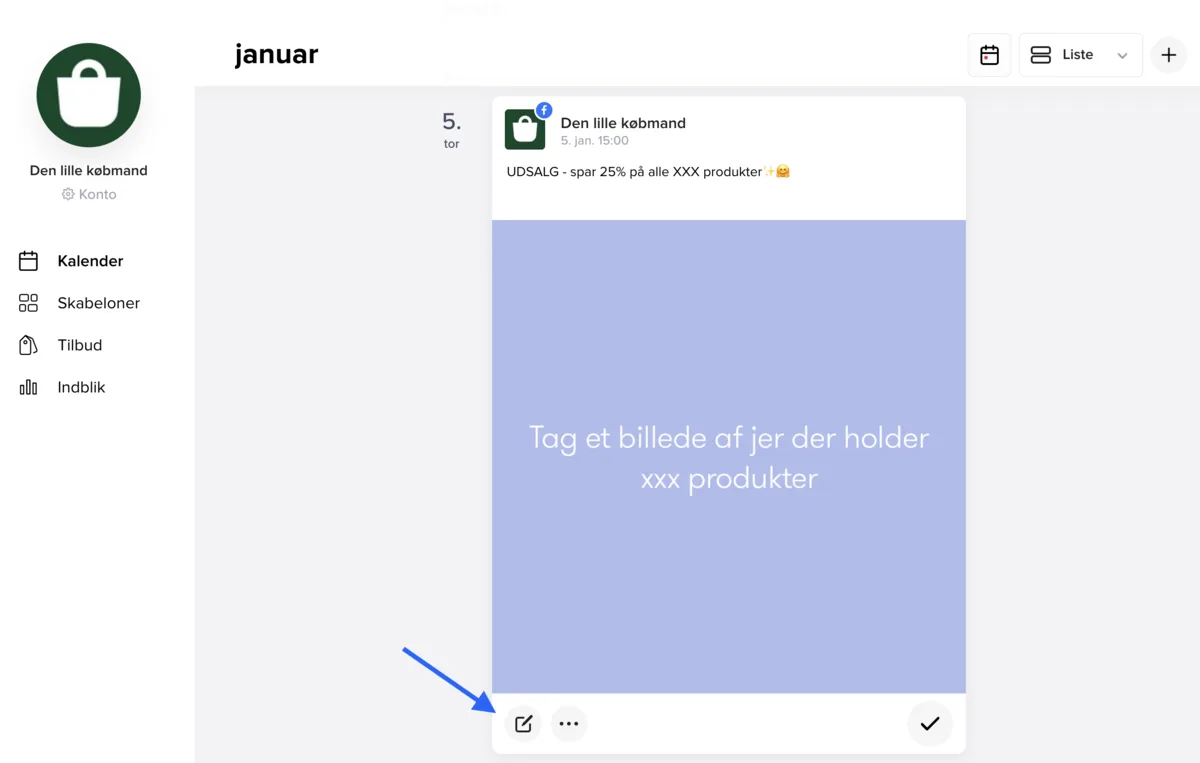
- 2Slet dummy billedet ved at trykke på krydset i højre hjørne af billedet.
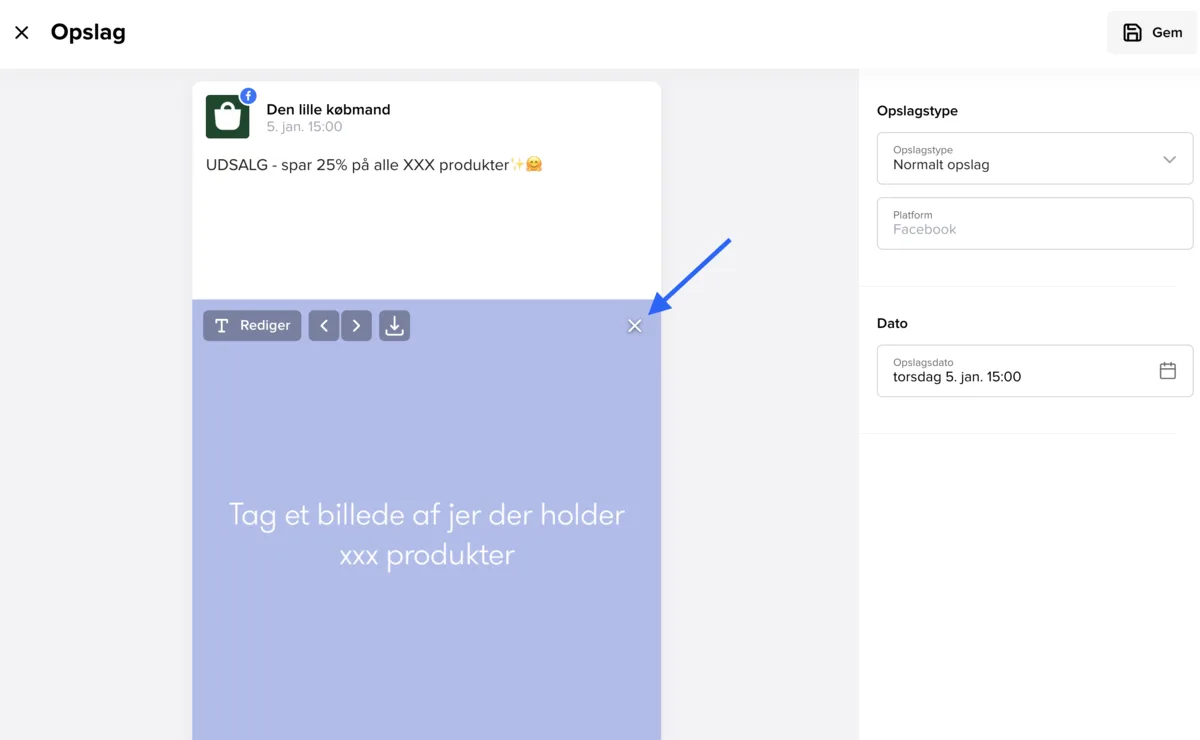
- 3Tryk på tilføj billede og vælg det billede, der skal bruges til opslaget.
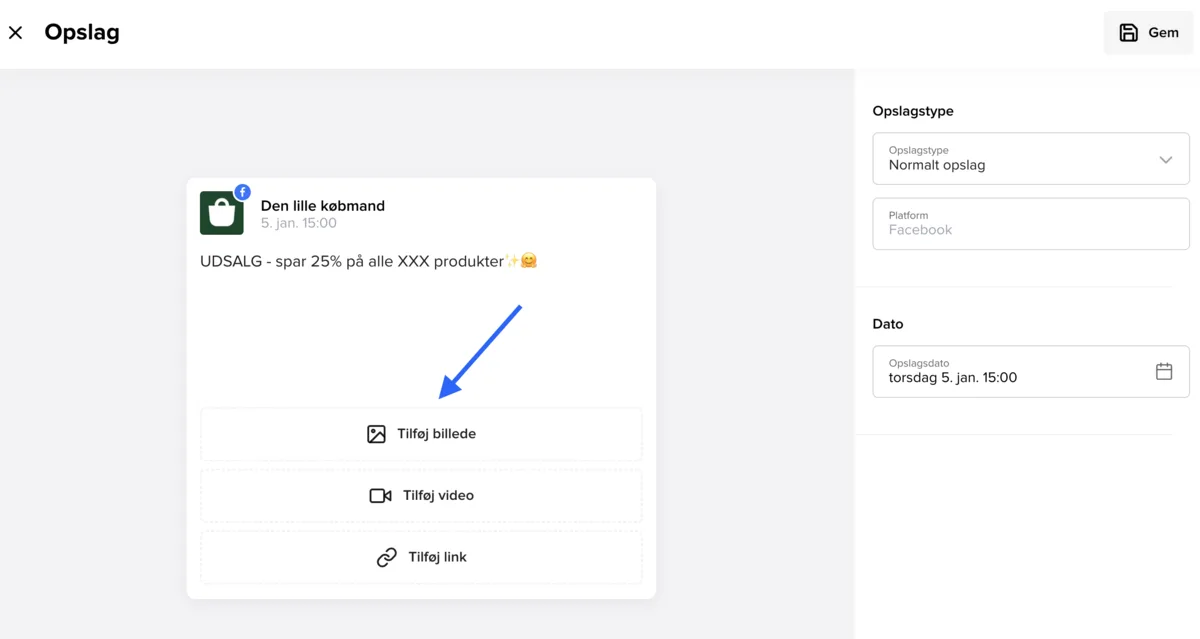
- 4Vælg evt. en ny dato og tryk derefter gem i højre hjørne.
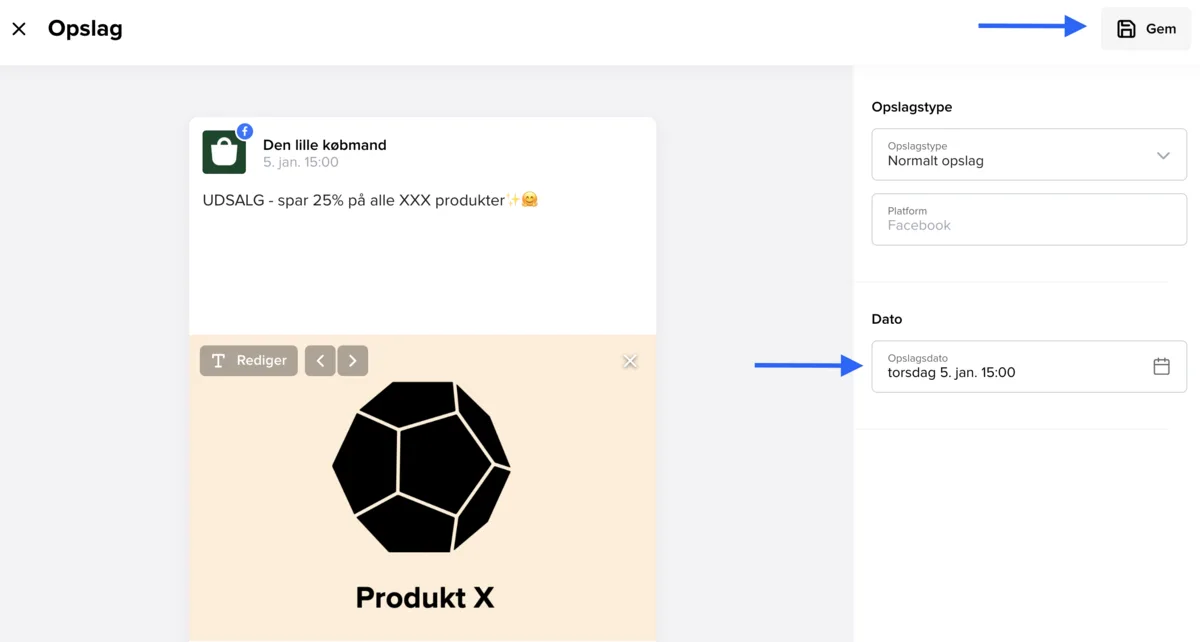
- 5Godkend opslaget ved at trykke på knappen med fluebenet, så den bliver rød. Først når fluebenet er rødt, vil opslaget blive postet på den angivne opslagsdato.
Erstat tekst
Hvis du støder på kantede parenteser i opslagsteksten, betyder det, at du skal ændre teksten, så den bliver tilpasset til jeres lokalside. Et eksempel på dette kunne være: "Hokus pokus - {produkt/mærke} i fokus. Dato og klokkeslæt får vi besøg af navn, som er ekspert i produkt/mærke." Hermed har du allerede en tekst til opslaget, som blot skal tilpasses, så den bliver lokal.
- 1Du redigerer opslaget ved at trykke på ikonet med pennen.
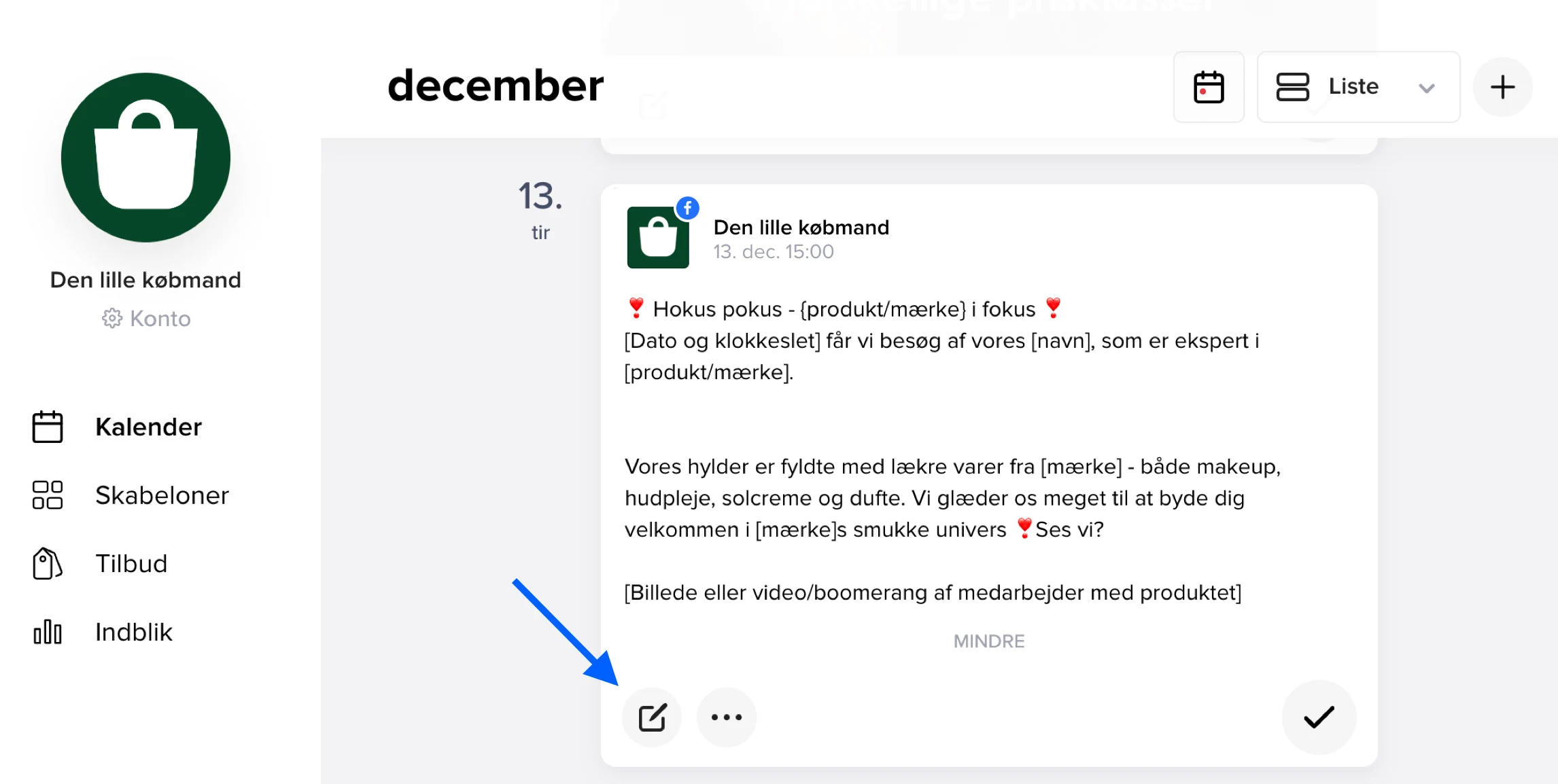
- 2Tilpas teksten ved at udfylde og slette paranteserne, så det bliver en sammenhængende tekst.
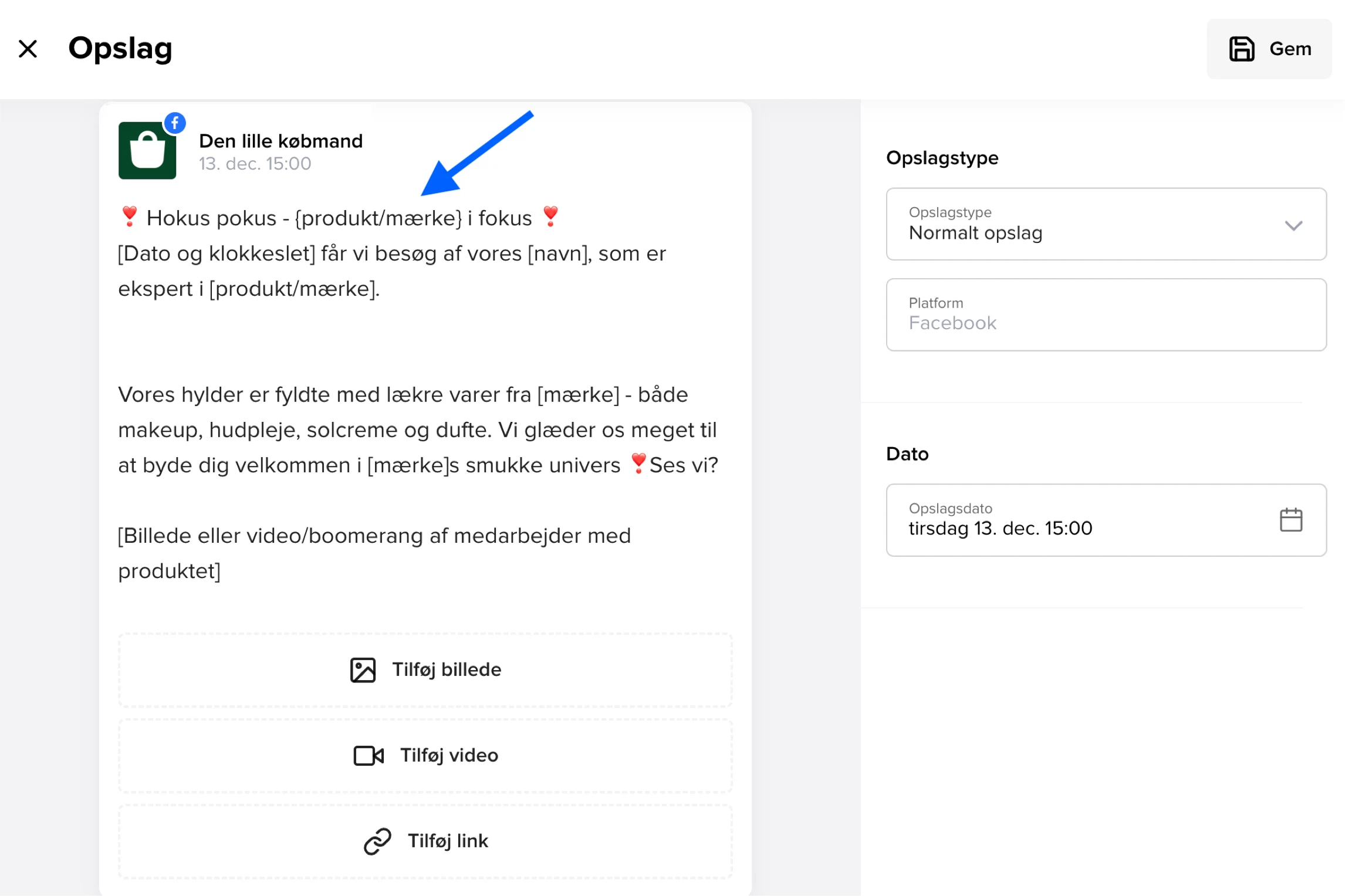
- 3Tilføj billede eller video, hvis teksten lægger op til dette.
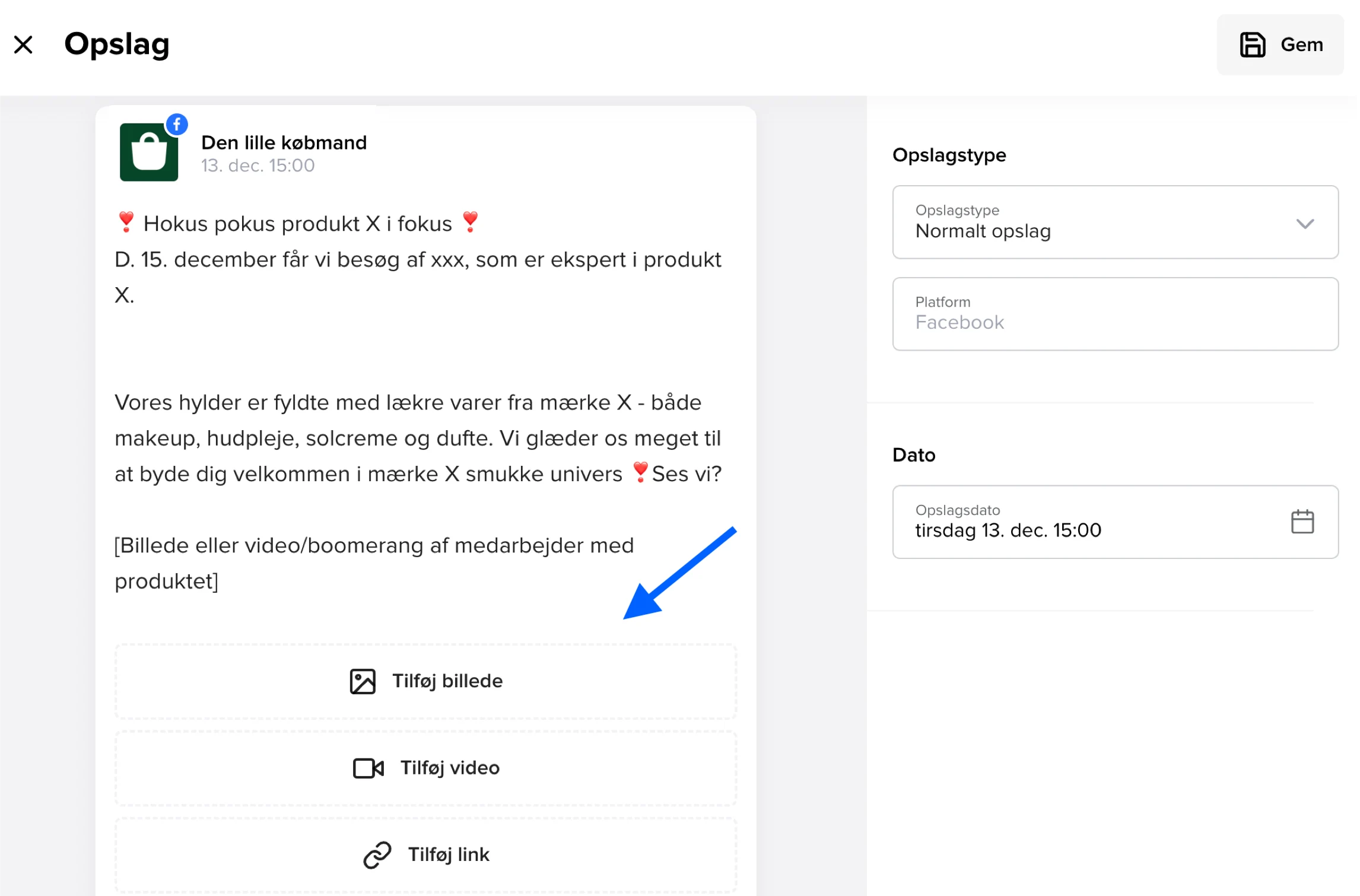
- 4Du kan evt. ændre opslagsdatoen til et tidspunkt, der passer til jeres lokalside. Når du er færdig gemmes opslaget oppe i højre hjørne.
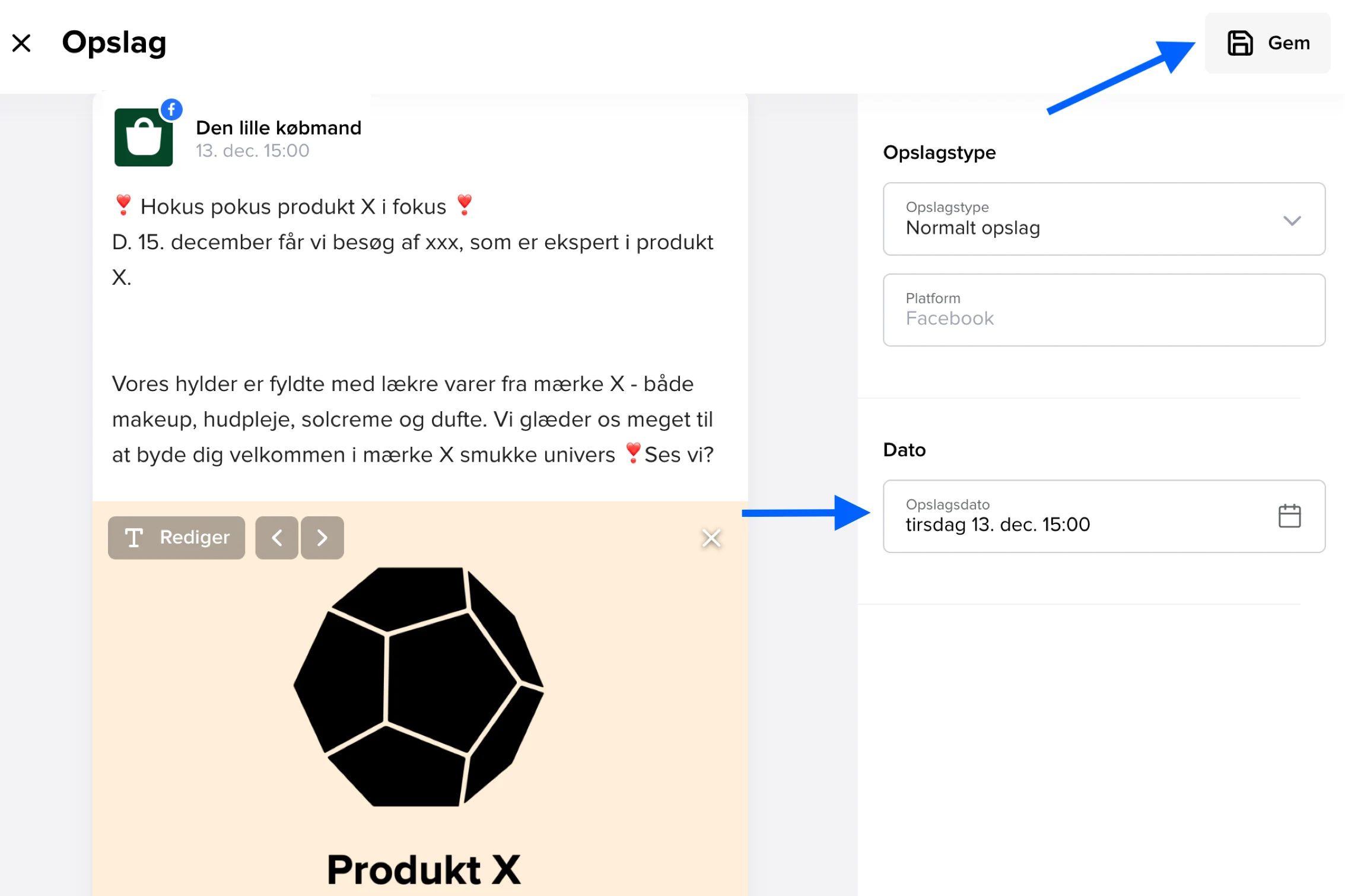
- 5Godkend opslaget ved at trykke på knappen med fluebenet, så den bliver rød. Først når fluebenet er rødt, vil opslaget blive postet på den angivne opslagsdato.

Godkend opslag uden lokal tilpasning
Hvis opslagets billede og tekst ikke kræver lokal tilpasning, vil du blot kunne godkende opslaget.
- 1Tryk på ikonet med pennen, hvis du ønsker at ændre opslagsdatoen.
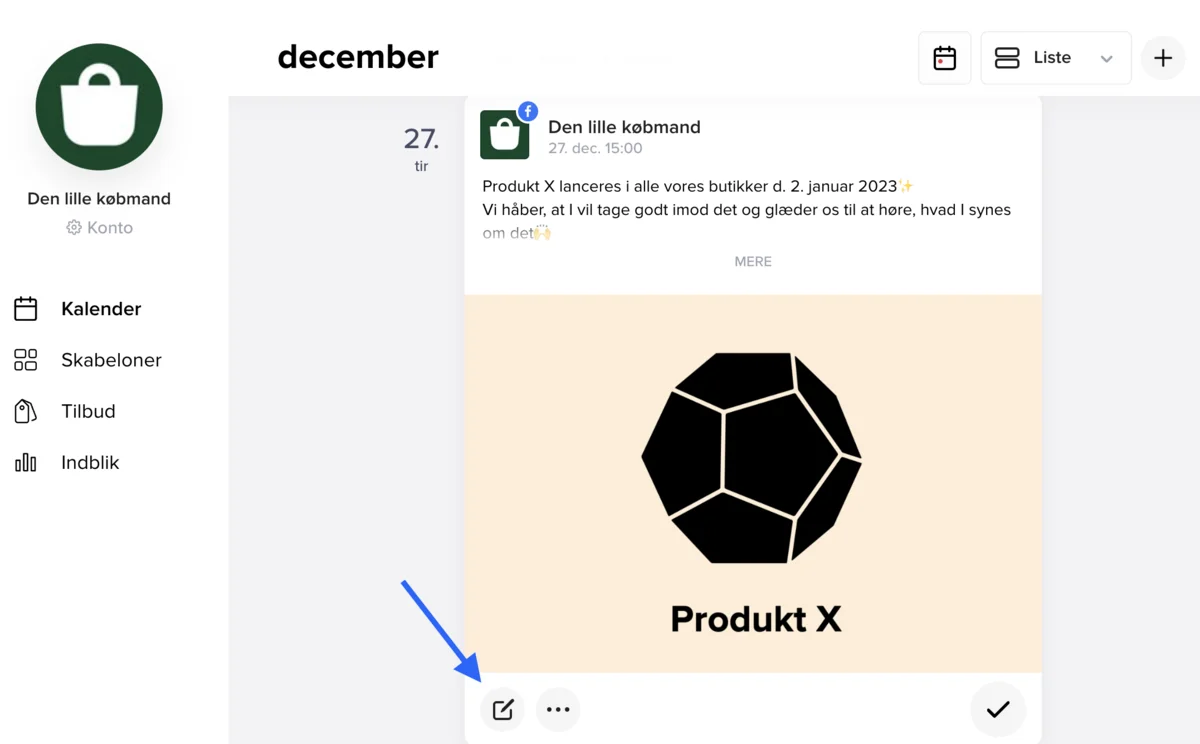
- 2Vælg den ønskede dato for publicering og gem i højre hjørne.
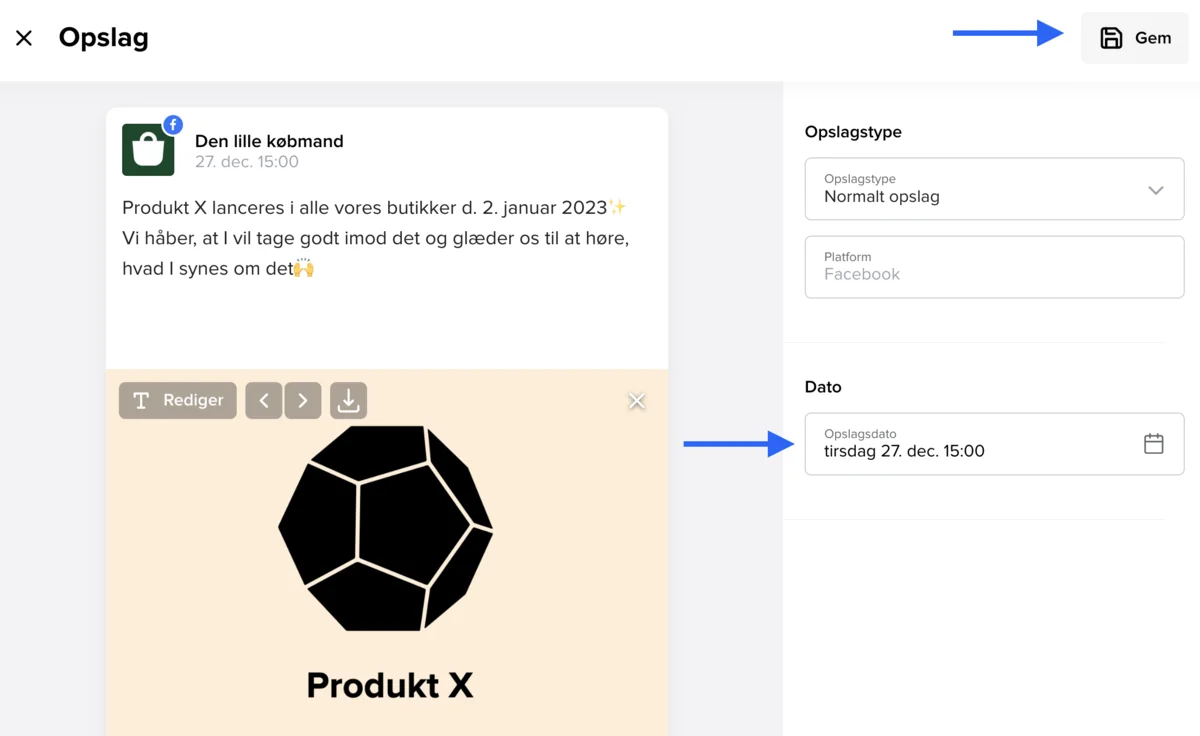
- 3Godkend opslaget ved at trykke på knappen med fluebenet, så den bliver rød. Først når fluebenet er rødt, vil opslaget blive postet på det angivne tidspunkt.
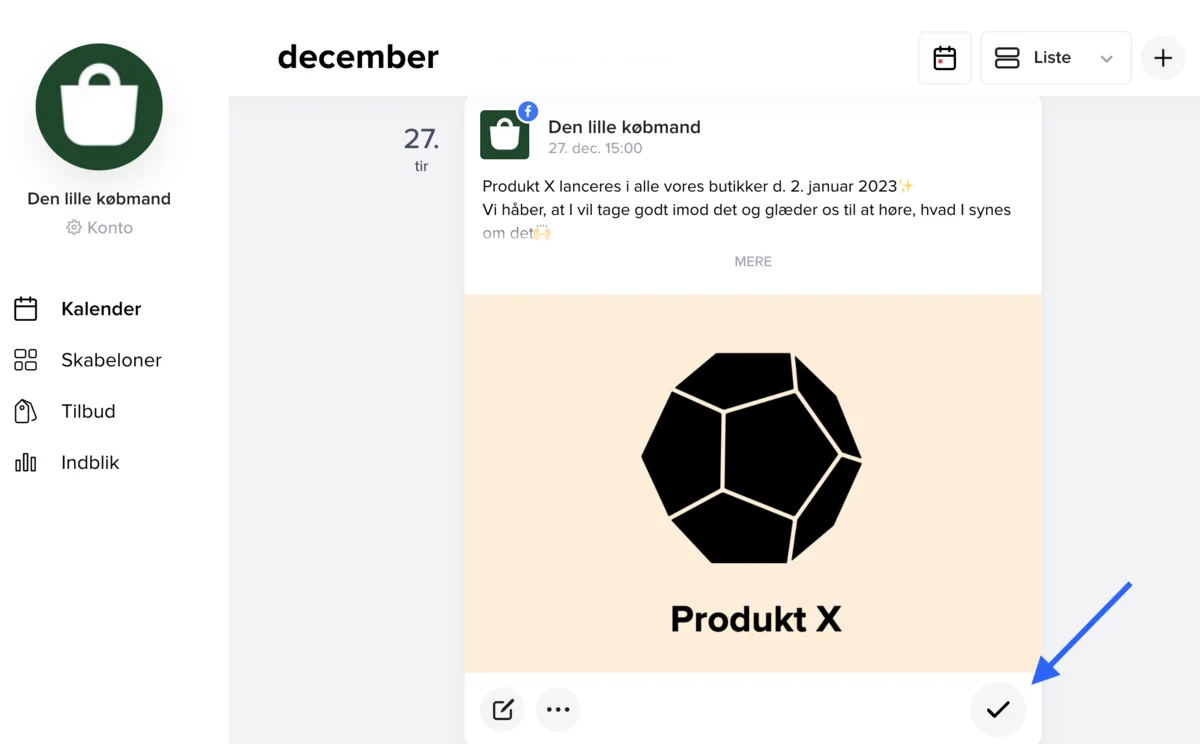
Fast opslagsdato
I nogle tilfælde vil der være en fastsat dato for opslaget, hvor du ved forsøg på at ændre denne vil få besked om, at det ikke er muligt.
Du godkender opslaget til at blive postet på den fastlagte dato ved at trykke på knappen med fluebenet, så den bliver rød. Først når fluebenet er rødt, vil opslaget blive postet på den faste opslagsdato.